Atualizado em July 2024: Pare de receber mensagens de erro que tornam seu sistema mais lento, utilizando nossa ferramenta de otimização. Faça o download agora neste link aqui.
- Faça o download e instale a ferramenta de reparo aqui..
- Deixe o software escanear seu computador.
- A ferramenta irá então reparar seu computador.
O
Ferramenta de corte
é o padrão de um aplicativo de captura de tela embutido no Windows. A maioria dos usuários usa esse aplicativo para capturar capturas de tela. Se você também, use-o com bastante frequência então, é sempre desejável atribuir a ferramenta, uma tecla de atalho para abri-la em um instante. Mas se você tiver razões para desativá-la, então este tutorial mostrará como ativar ou desativar a Ferramenta de Snipping no Windows 10/8/7 usando a Política de Grupo ou o Editor de Registro.
Tabela de Conteúdos
Desativar ferramenta de corte no Windows 10
Atualizado: julho 2024.
Recomendamos que você tente usar esta nova ferramenta. Ele corrige uma ampla gama de erros do computador, bem como proteger contra coisas como perda de arquivos, malware, falhas de hardware e otimiza o seu PC para o máximo desempenho. Ele corrigiu o nosso PC mais rápido do que fazer isso manualmente:
- Etapa 1: download da ferramenta do reparo & do optimizer do PC (Windows 10, 8, 7, XP, Vista - certificado ouro de Microsoft).
- Etapa 2: Clique em Iniciar Scan para encontrar problemas no registro do Windows que possam estar causando problemas no PC.
- Clique em Reparar tudo para corrigir todos os problemas
Usando o Group Policy Editor ou GPEDIT
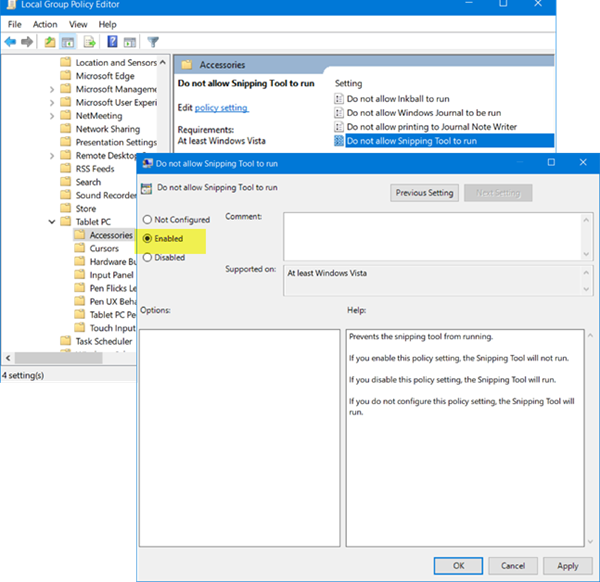
Tipo “
gpedit.msc
em Iniciar pesquisa e pressione Enter para abrir o Editor local de políticas de grupo. Em seguida, navegue até a seguinte configuração:
Configuração do usuário > Modelos administrativos > Componentes do Windows > Tablet PC > Acessórios
Aqui, no lado direito, clique duas vezes em ‘
Não permita que o Snipping Tool seja executado(Alaska)
para abrir suas Propriedades e selecionar a opção ‘Ativado’ para desativar a Ferramenta Sniping no Windows 10.
Esta GPO evita que a ferramenta de corte seja executada. Se você ativar essa configuração de política, a Ferramenta de corte não será executada. Se você desativar essa configuração de política, a Ferramenta de corte será executada. Se você não configurar essa configuração de política, a Ferramenta de Snipping será executada.
Para habilitar a Ferramenta de Corte novamente, selecione
Não configurado
e depois clique no botão Aplicar.
Ler
: Snipping Tool Tips & Tricks
Usando o Editor de Registro ou REGEDIT
Corra
regedit
para abrir o Editor de Registro e navegar para a seguinte chave:
HKEY_LOCAL_MACHINESOFTWAREPoliciesTabletPC
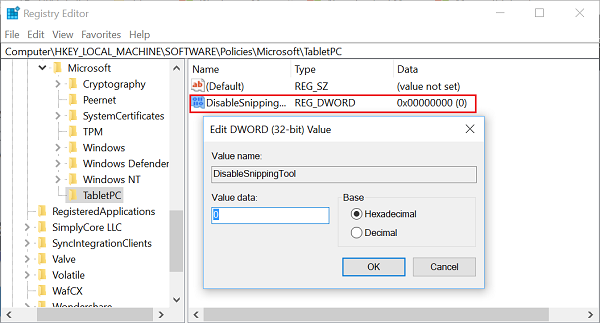
Clicar duas vezes em
DisableSnippingTool
e altere seus dados de valor de 0 para
1
para desativar a Ferramenta de Snipping no Windows 10. Para habilitar a Ferramenta de Snipping novamente, você pode alterar seu valor de volta para 0.
Se o
TabletPC
A chave não existe, você terá que criá-la junto com o DWORD (32-bit) Value
DisableSnippingTool
…Arkansas.
Espero que isto resulte para ti!
RECOMENDADO: Clique aqui para solucionar erros do Windows e otimizar o desempenho do sistema
O autor Davi Santos é pós-graduado em biotecnologia e tem imenso interesse em acompanhar os desenvolvimentos de Windows, Office e outras tecnologias. Silencioso por natureza, é um ávido jogador de Lacrosse. É recomendável criar primeiro um Ponto de Restauração do Sistema antes de instalar um novo software e ter cuidado com qualquer oferta de terceiros durante a instalação do freeware.
